一,下载安装android-ndk开发包
NDK各个版本连接二,新建项目NDKDemo,选择空Activity就能够;(注:Android studio 2.2,可经过SDK Tools添加LLDB,CMake,更方便的开发jni程序了)
三,按F12,配置项目NDK路径:java
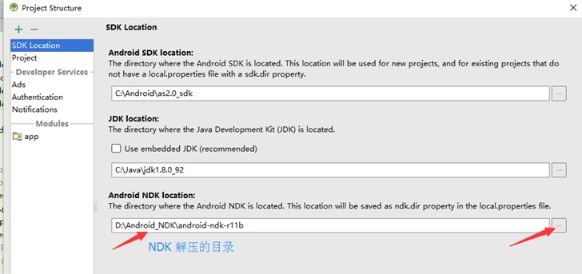 四,在MainActivity中添加以下代码:android
四,在MainActivity中添加以下代码:android
static{System.loadLibrary("MyJni");//导入生成的连接库文件}public nativeString getStringFromNative();//本地方法public nativeString getString_From_c();c++
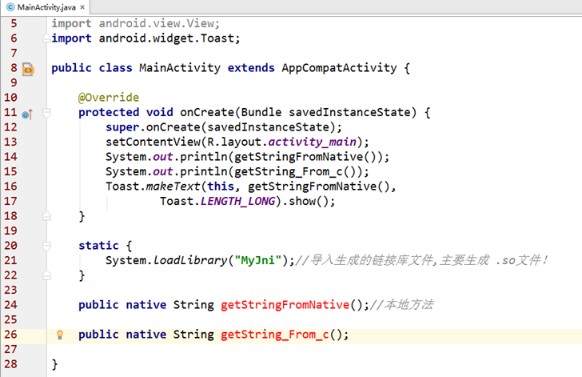
红色代码是本地方法!不知是否Android studio对ndk支持不太好所致,但不影响开发JNI程序!架构
在最新的Android Studio2.2 能很好的支持ndk了,再也不出现红色!五,Make Project一下,生成class文件!app
 使用Android studio2.2 就是这锤子图标!工具
使用Android studio2.2 就是这锤子图标!工具
六,经过class文件生成头文件!gradle
 (1)经过Terminal 中的命令来生成:ui
(1)经过Terminal 中的命令来生成:ui
输入javah -d jni -classpath ../../build/intermediates/classes/debug com.it5.ndkdemo(注意先后有英文的;号隔开的哈)!spa
注:../后面的就是class文件的目录!!.net
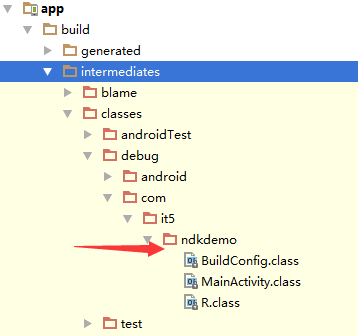
你们看了,是否是有点晕圈啊,虽然能够复制路径,但若是每次都这样就太不方便了!!
另能够在工具中配置命令的快捷键,来完成!
(2)Settings -> External tools中配置javah,ndk-build快捷方式!!
javah(生成头文件),ndk-build(编译)
打开External Tools 点加号添加javah:以下图:
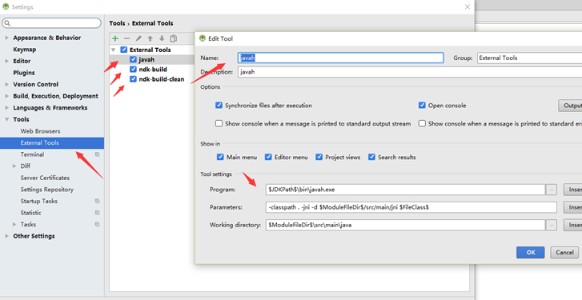
参数配置:Program:$JDKPath$\bin\javah.exeParameters:-classpath . -jni -o $ModuleFileDir$/src/main/jni/$Prompt$ $FileClass$Working directory:$ModuleFileDir$\src\main\JavaParameters的另一种写法 -classpath . -jni -d $ModuleFileDir$/src/main/jni $FileClass$
按上图依次填好,就行了!!
添加ndk-build配置以下: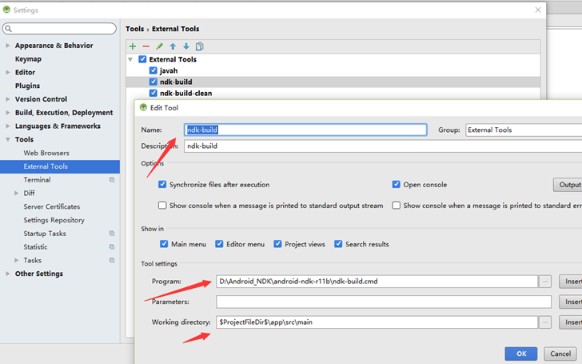
Program:D:\Android_NDK\android-ndk-r11b\ndk-build.cmd
Working directory:$ProjectFileDir$\app\src\main这样配置后,之后只要把须要运行的类上右键 -->External Tools-->javah/ndk-build!
就可完成头文件及编译的工做!哈哈!! 爽歪歪!
(3)用命令生成头文件!!
选中须要执行javah命令的类,而后右击,按照下图选择命令便可。注:生成 .h头文件,因此通常是在含有 native字样的本地方法的类!
本地方法写在MainActivity.java 中,就右击该类生成!
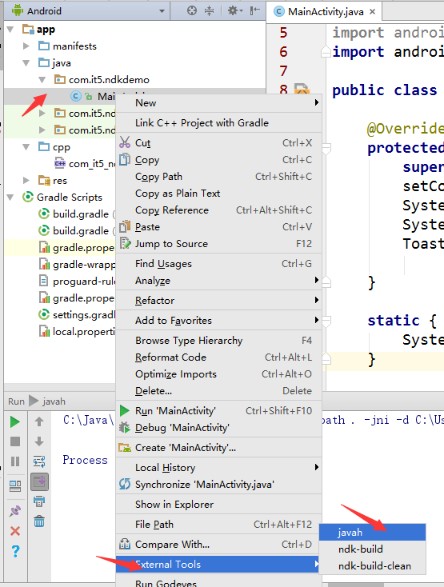
这样就会在main文件下建立jni文件夹并生成 .h头文件成功!
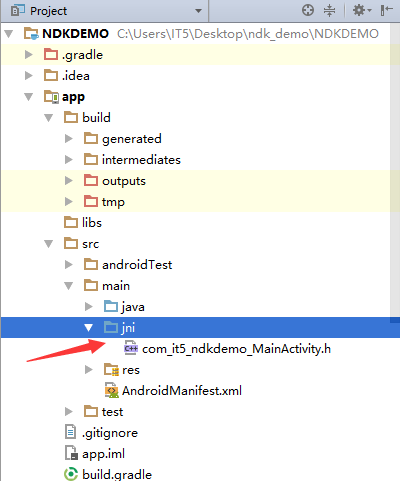
如今ok了,快捷就是爽啊!!!
接下来,就是编写C/C++的代码了!
七,在jni目录编写C代码!

注:
项目结构切换成 Android状态时,jni文件夹显示成 cpp名字!
当切换成project时就显示成jni文件夹!!
以下图:
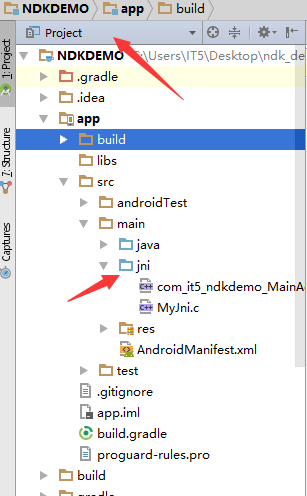

添加以下代码:
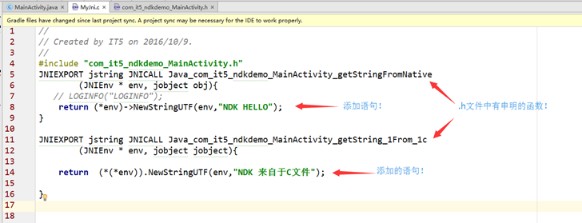
八,Gradle文件添加配置!
(1)在module中的build.gradle中defaultConfig{}标志里添加!
ndk{moduleName"MyJni"ldLibs"log"abiFilters"armeabi","armeabi-v7a","x86"}
编译会根据配置生成不一样的目录来存放 .so文件!
参数配置:
在defaultConfig中添加一个ndk{}
ndk{}可添加的属性以下:
moduleName "xxx" :编译后so库的名字
ldLibs "xxx" "xxx" :链接的库,能够有多个
abiFilters "xxx" "xxx" :
so库运行的cpu架构,有armeabi armeabi-v7a arm64-v8a x86 x86_64 mips mips64这些,经常使用的是armeabi和armeabi-v7a
stl "xxx" :C++ runtime support library,共有九种
cFlags "xxx" "xxx" :编译选项
例如 :
要使工具自动识别C++提示只要以下语句:
stl"gnustl_shared"cFlags"-IE:/Android_NDK/android-ndk-r11b/sources/cxx-stl/gnu-libstdc++/4.9/include"
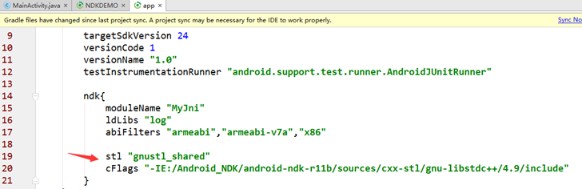
注:Android.mk文件 Android Studio会自动生成!与Eclipse不一样!
如图:
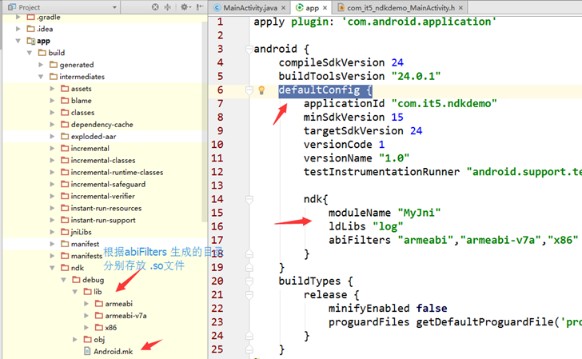
注:
把Android.mk文件拷贝到 main/jni文件夹下
右键--->External Tools -->ndk-build 生成 .so文件!!
如作以下配置 .so 就会生成在指定的目录下:
sourceSets.main{jni.srcDirs = []jniLibs.srcDir"src/main/libs"}
(2)在项目的gradle.properties 文件中添加
android.useDeprecatedNdk=true
如图:
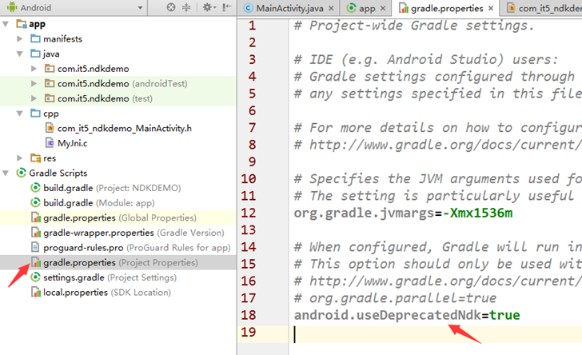
最后,运行成功OK!
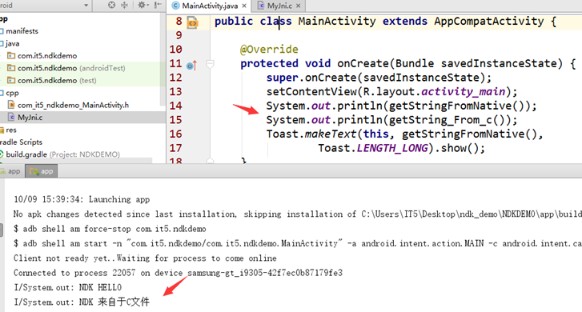
这是以前的配置方法,有个不方便的地方就是没法DEBUG jni,要另添加插件,对写C/C++代码提示功能也不尽人意!
不过本篇是以Android Studio 2.2来配置滴!!在2.2版本,对NDK支持也愈来愈完善了,能够在
SDK Tool 中添加 CMake,LLDB来建立ndk项目并支持调试,自动编译,对C/C++的代码提示功能也加强了!





















 349
349











 被折叠的 条评论
为什么被折叠?
被折叠的 条评论
为什么被折叠?








